亲爱的电脑用户们,你是否也遇到过这样的烦恼:明明电脑里装了Skype,却怎么也发不出声音呢?别急,今天就来给你揭秘这个让人头疼的问题,让你轻松解决电脑Skype没声音的难题!
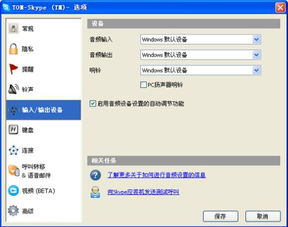
首先,咱们得确认一下麦克风是否正确连接。有时候,一个小小的疏忽就会导致大问题。以下是一些检查步骤:
1. 检查麦克风插头:确保麦克风插头已经插紧,没有松动的情况。有些电脑的前面板和后面板都有麦克风插孔,记得检查一下。
2. 检查麦克风是否损坏:如果麦克风插头插得没问题,但仍然没有声音,那么可能是麦克风本身出现了问题。你可以尝试更换一个麦克风,看看是否能够解决问题。
3. 检查麦克风驱动程序:有时候,麦克风驱动程序出现问题也会导致没有声音。你可以进入设备管理器,查看麦克风设备是否有黄色感叹号或问号。如果有,尝试更新或重新安装驱动程序。
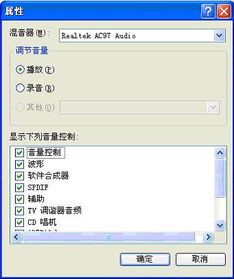
如果麦克风连接没问题,那么咱们就得检查一下Skype的音频设置了。
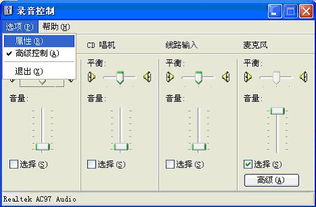
2. 设置音频设备:点击“工具”菜单,然后选择“选项”。在“音频设置”中,你可以看到“麦克风”和“扬声器”两个选项。确保你的麦克风和扬声器都选择了正确的设备。
3. 调整音量:在“音频设置”中,你可以调整麦克风的音量。确保麦克风没有被静音,并且音量适中。
有时候,电脑的音频设置也会影响到Skype的声音。
1. 打开控制面板:点击“开始”菜单,然后选择“控制面板”。
2. 声音和音频设备:在控制面板中,找到“声音和音频设备”选项,并点击进入。
3. 音频设置:在“声音和音频设备”中,你可以看到“声音”和“音频设备”两个选项。确保你的音频设备没有被静音,并且音量适中。
网络连接也是影响Skype声音的一个重要因素。
1. 检查网络速度:确保你的网络速度足够快,能够支持Skype通话。
2. 关闭其他占用网络资源的程序:有些程序可能会占用大量网络资源,导致Skype通话质量下降。你可以尝试关闭这些程序,看看是否能够解决问题。
3. 重启路由器或调制解调器:有时候,重启路由器或调制解调器可以解决网络连接问题。
有时候,Skype软件版本过低也会导致没有声音的问题。
1. 检查Skype版本:进入Skype官网,查看最新版本的Skype软件。
2. 更新Skype软件:如果发现你的Skype软件版本过低,请及时更新到最新版本。
如果以上方法都无法解决问题,那么你可以联系Skype官方客服,寻求技术支持。
电脑Skype没有声音的问题并不复杂,只要按照以上步骤逐一排查,相信你一定能够找到解决问题的方法。希望这篇文章能够帮到你,让你重新享受Skype带来的便捷和乐趣!